Windowsを自分でインストールしたことがある場合は、Windowsセットアップでシステムファイル用のシステム予約パーティションまたはEFIシステムパーティションを作成するように指示されている場合があります。このパーティションのサイズは100 MBです。正確なプロンプトは
To ensure that all Windows features work correctly, Windows might create additional partitions for system files.
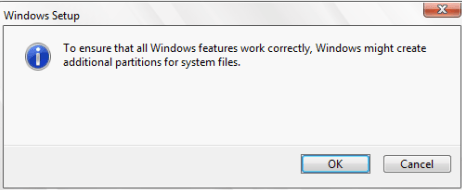
特定のシナリオでは、このダイアログとこの追加のシステム予約パーティションのみを取得します。通常は、プロンプトでOKをクリックすると、パーティションは次のようになります。
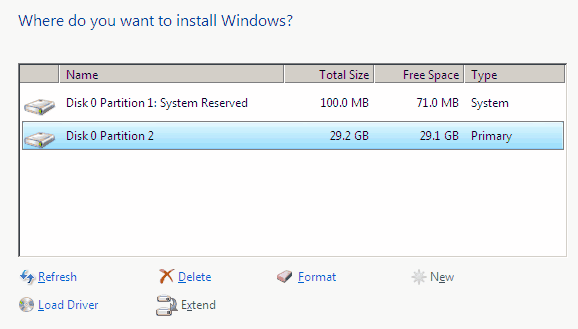
システム予約パーティションは、レガシーBIOSとMBR(マスタブートレコード)パーティション方式を使用しているディスク。
UEFI BIOSとGPT(GUID Partition Table)パーティショニングスキームを使用しているコンピュータを使用している場合は、EFIシステムが作成されます。このシステムでは、システム予約パーティションのサイズは100MBですが、パーティション。しかし、このサイズはまったく同じです。
この特殊なパーティションには正確に何がありますか、本当に必要ですか?どのように削除できますか?
システム予約済み/ EFI(100MB)パーティションとは何ですか?
このパーティションに格納されているものを実際に表示すると基本的に、このフォルダには以下のファイルとフォルダが含まれています:
- Boot- System Volume Information - bootmgr - BOOTSECT.bak - $RECYCLE.BIN
これはすべて正確には何ですか?パーティションには主に2つの機能があります。まず、Boot ManagerコードとBoot Configuration Databaseを格納します。もう1つは、BitLockerドライブ暗号化に必要なスタートアップファイルを保存することです。 BitLockerを使用してハードドライブ全体を暗号化すると、システムを再パーティションして有効にする必要はありません。
システム予約パーティションが必要ですか?
簡単な答えは、次のとおりです。あなたがすでにそれを持っているなら、あなたはそれを必要とします。 Windowsをロードするために必要なブートファイルが含まれているため、削除することはできません。残念ながら、いったん作成されると、それを取り除く方法はありません。
システム予約パーティションを削除する方法
前にも述べたように、パーティションを削除するには、パーティションを削除する必要があります。 Windowsの既存のインストールでは削除できません。ただし、新しいシステムにWindowsをインストールするときに作成しないことを選択できます。これを行うにはいくつかの方法があります。
1。 既存のパーティションを使用する - パーティションが作成されていないディスクに新しいパーティションを作成すると、Windowsはシステム予約済みパーティションのみを作成します。また、ディスク上の現在のパーティションをすべて削除して新しいパーティションを作成すると、そのパーティションも作成されます。余分なパーティションを避けたい場合は、すでにシステム上にあるパーティションを使用してください。クリーンインストールを行うには、すべてのパーティションを削除するのではなく、既存のパーティションをフォーマットするだけです。
2。 インストール前のパーティション - 第2の方法は、Windowsセットアップを開始する前に、サードパーティのツールまたはWindowsインストールディスク(Windows 10またはWindows 7など)を使用してディスクをパーティションに分割する方法です。 Windowsインストールメディアのみをお持ちの場合は、その方法がありますが、もう少し作業が必要です。
基本的に、Windowsのセットアップで最初の画面に移動したら、
diskpart345
次に、Windowsインストールを続行し、上記のコマンドで作成したパーティションを選択します。それは既存のパーティションなので、Windowsはシステム予約済みまたはEFIパーティションを作成しません。
3。 Windowsセットアップのトリック - これを行う最後の方法は、Windowsのセットアップでちょっとしたことです。基本的には、すべてのパーティションを削除し、セットアップ中に新しいパーティションを作成します。追加のパーティションを作成して[OK]をクリックすると伝えられます。今度は、私が上記のこの記事の2番目のスクリーンショットで示したことがあります。
この時点で、プライマリパーティションを削除するだけで、 "Thisパーティションにはシステムファイルがあり、このパーティションを削除するとすべてのデータが失われます」。
システム予約パーティションをクリックし、拡張をクリックします。これにより、System Reservedパーティションは100 MBでなく、ディスク全体のサイズになります。システム予約パーティションを通常のパーティションに変換するには、フォーマットをクリックする必要があります。
システム予約パーティションまたはEFIシステムパーティションは、それを管理するためのものです。お楽しみください!